Kudeatu mihise aplikazioetako konexioak
powerapps.com, datu-iturri batera edo gehiagorako konexioa sortu, konexio bat ezabatu edo eguneratu haren egiaztagiriak.
Zure mihise aplikazioaren datu konexioarekin konektatu daiteke SharePoint, SQL Server, Office 365, OneDrive Enpresa, Salesforce, Excel eta beste askorentzat datu-iturriak.
Artikulu honen ondorengo zure hurrengo urratsa aplikazioko datu-iturburu-eko datuak bistaratzea eta kudeatzea da, adibide hauetan bezala:
- Konektatu OneDrive Negozioa for, eta kudeatu zure aplikazioko Excel laneko liburuko datuak.
- Eguneratu zerrenda batean SharePoint gune.
- Konektatu SQL Server-era eta eguneratu taula batetik zure aplikaziotik.
- Bidali mezu elektronikoa Office 365.
- Bidali tweet.
- Konektatu Twilio-ra eta bidali SMS bat zure aplikaziotik.
Aurrebaldintzak
- Eman izena Power Apps-en.
- Hasi saioa make.powerapps.com saioa hasteko erabilitako kredentzial berak erabiliz.
Datuen konexioen aurrekariak
Gehienak Power Apps aplikazioek kanpoko informazioa erabiltzen dute Datu iturriak hodeiko zerbitzuetan gordetzen dena. Adibide ohiko bat Excel fitxategian gordetako taula bat da OneDrive Negozioetarako. Aplikazioek datu-iturri horietara sartzeko gai dira konexioak.
Datu-iturburu mota arruntena taula da, informazioa berreskuratu eta gordetzeko erabil dezakezu. Datu iturrietarako konexioak erabil ditzakezu datuak Microsoft Excel laneko liburuetan, Microsoft zerrendetan, SQL tauletan eta beste hainbat formatutan irakurtzeko eta idazteko, OneDrive for Business, DropBox eta SQL Server bezalako hodei zerbitzuetan gorde daitezkeenak.
Taulak ez diren beste datu iturri mota batzuk daude, hala nola posta elektronikoa, egutegiak, twitter eta jakinarazpenak.
Using the Gallery, Bistaratzeko inprimakia, eta Editatu inprimakia kontrolak erabiliz, erraza da datuak iturri batetik irakurri eta idazten dituen aplikazioa sortzea. Hasteko, irakurri artikulua Datu inprimakiak ulertzea.
Konexioak sortu eta kudeatzeaz gain powerapps.com, zereginak egiten dituzunean konexioak ere sortzen dituzu:
- Sortu automatikoki aplikazioa datuetatik abiatuta, hala nola, Microsoft Zerrenda erabiliz sortutako zerrenda.
- Eguneratu lehendik dagoen aplikazioa edo sortu hutsetik aurrera konexio bat gehitu deskribatzen du.
- Ireki beste erabiltzaile batek sortu duen aplikazioa zurekin partekatua.
Oharra
Erabili nahi baduzu Power Apps Studio horren ordez, ireki tekla fitxategia menua, eta egin klik edo ukitu konexioak, powerapps.com irekitzen da bertan konexioak sortu eta kudeatzeko.
Sortu konexio bat
Oraindik egin ez baduzu, hasi saioa make.powerapps.com.
Ezkerreko nabigazioan, zabaldu Datuak eta hautatu konexioak.
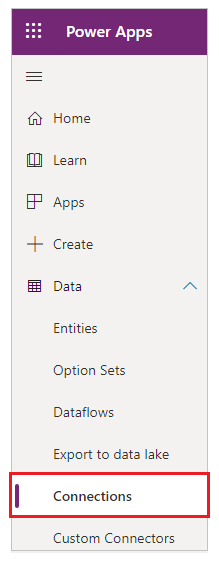
Hautatu Konexio berria.
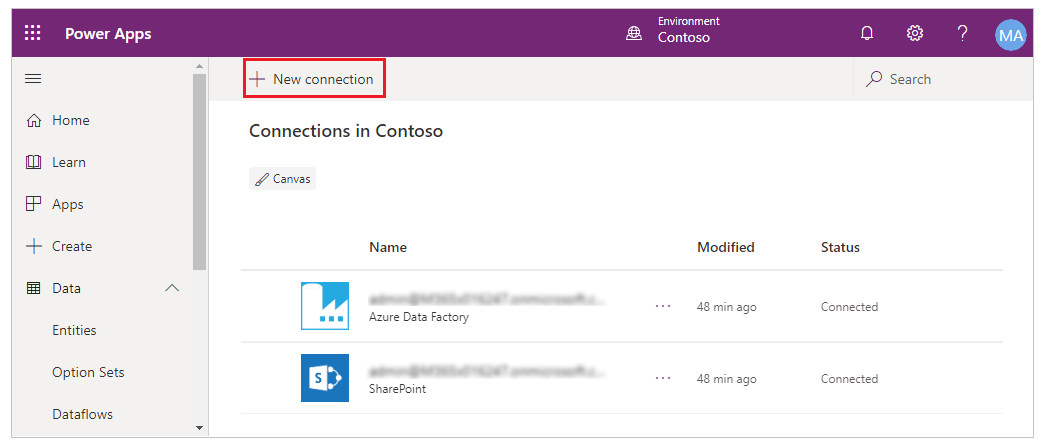
Hautatu agertzen den zerrendan konektore bat eta, ondoren, jarraitu aginduak.
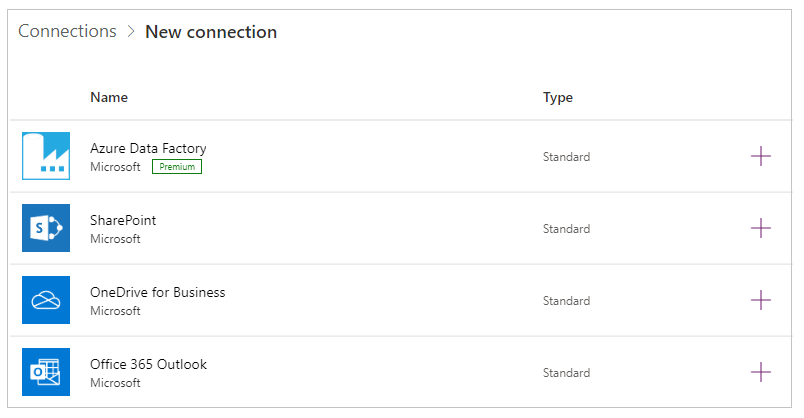
Hautatu Sortu botoia.
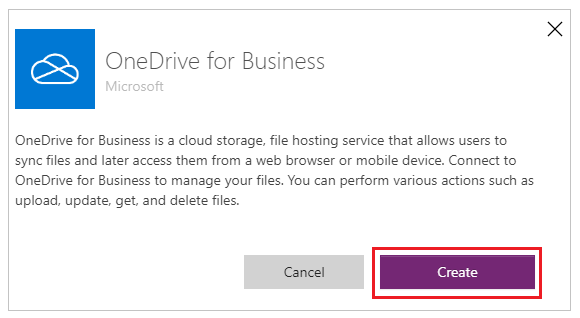
Jarraitu eskaerak. Zenbait konektorek egiaztagiriak emateko, datu multzo jakin bat zehazteko edo beste urrats batzuk egiteko eskatzen dizute. Beste batzuek, adibidez, Microsoft Translator, ez.
Adibidez, konektore hauek informazio osagarria behar dute erabili ahal izateko.
Konektore berria agertzen da azpian konexioak, eta ahal duzu gehitu aplikazio batera.
Eguneratu edo ezabatu konexio bat
Konexioen zerrendan, bilatu eguneratu edo ezabatu nahi duzun konexioa eta, ondoren, hautatu konexioaren eskuinaldean elipsia (...).
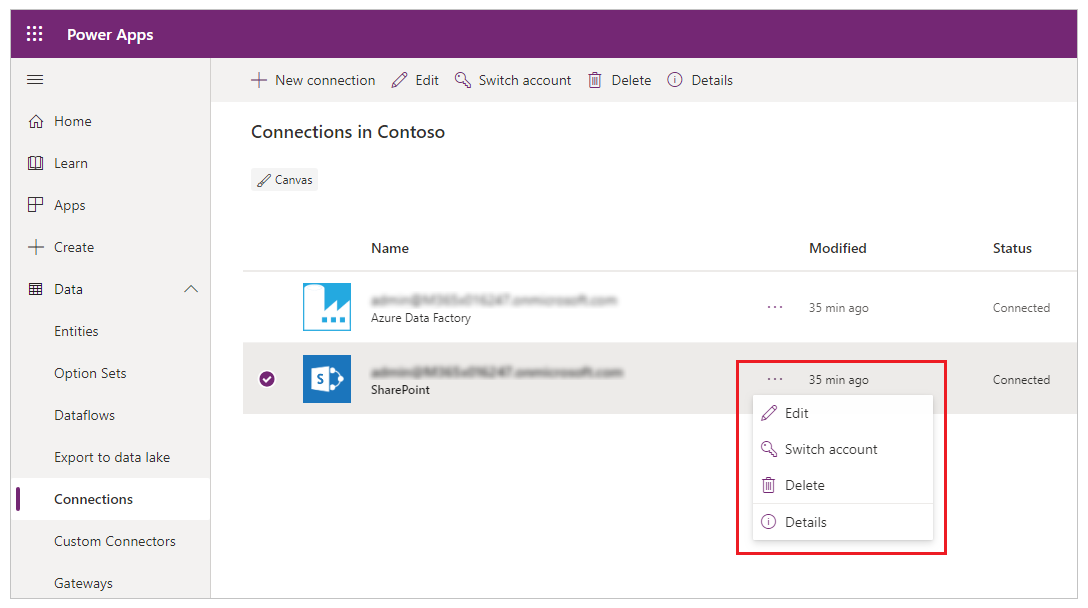
- Konexio baterako kredentzialak eguneratzeko, hautatu teklaren ikonoa eta, ondoren, eman konexio horren egiaztagiriak.
- Ezabatzeko konexioa, hautatu ezabatu.
- Hautatu informazioaren ikonoa konexioaren xehetasunak ikusteko.
Adostasun-elkarrizketako baimen zehatzak
Baimenaren elkarrizketa-koadroak azken erabiltzaileei baimen zehatzak ematen dizkie. Erabiltzaileari konektore batek egin ditzakeen ekintza guztiei baimenak emateko eskatu beharrean, baimenaren elkarrizketa-koadroak aplikazioak erabiltzen dituen baimen zehatzak zerrendatzen ditu. Aplikazio batek erabiltzen dituen eragiketak aplikazioaren metadatuetan jasotzen eta gordetzen dira aplikazioa gordetzen denean. Adibidez, aplikazio bat Irakurri ekintza zehatzarekin argitaratzen bada, hasieran Irakurri ekintzarako baimena eskatuko du. Ondoren egileak Sortu, Eguneratu eta Ezabatu gehitzen baditu. grabatu ekintzak, ondoren, baimen-elkarrizketa erabiltzaileari berriro aurkeztuko zaio Irakurri, Sortu, Eguneratu eta Ezabatu. Egileak gero Ezabatu erregistroak ekintza kentzen badu, ez da berriro adostasun-koadroa aurkeztuko. Baimenek edozein unetan aplikazioan erabili diren gehieneko ekintzekin jarraitzen dute. Baimen murriztuak soilik erakusten dituen aplikazio bat argitaratu nahi baduzu, aplikazioa beste izen batekin argitaratu behar da.
Arau honen salbuespena Power App batean txertatuta dagoen Power Automate Flow batean erabiltzen diren ekintzetarako da. Kasu honetan guztiak a Power Automate fluxuak erabiltzen dituen ekintzetarako ekintza guztiak erakusten dira beti.
Kudeatu konektore pertsonalizatuen baimen-elkarrizketa itxura Microsoft Entra ID OAuth erabiliz
Modu lehenetsian, azken erabiltzaileek Power Apps aplikazioak abiarazten dituztenean, konexioaren baimen elkarrizketa-koadroa aurkezten zaie lehen aldiz aplikaziorako esperientzia atzitu ahal izateko. Baliteke administratzaileek baimen-elkarrizketa hau kentzea konektore hautatuetarako: Microsoft-eko lehen alderdien konektoreak (SharePoint, Office 365 Erabiltzaileak) eta Microsoft Entra ID OAuth erabiliz konektore pertsonalizatuak.
Ezabatu baimen-elkarrizketa Microsoft Entra ID OAuth erabiliz konektore pertsonalizatuak erabiltzen dituzten aplikazioetarako
ID OAuth erabiliz konektore pertsonalizatuen bidez konektatzen diren Power Apps aplikazioetarako baimen-elkarrizketa kentzeko, jarraitu beheko urratsak. Microsoft Entra
1. urratsa. Hornitu Microsoft-en Azure API konexio-zerbitzu nagusia zure Microsoft Entra maizterrean
Microsoft-en Azure API konektoreen zerbitzua Power Apps guztiek konektoreen bidez erabiltzen dute. Zerbitzu hau zure maizterrean hornitzea ezinbesteko baldintza da zure aplikazio pertsonalizatuetarako, eta konektore pertsonalizatuak zerbitzu hau aurrez baimentzeko saio bakarreko gaitasunak erabiltzeko zure aplikazio pertsonalizatuekin eta Power Apps-i baimena elkarrizketa kentzeko baimena emateko.
Maizter administratzaile batek PowerShell komando hauek exekutatu behar ditu:
Connect-AzureAD -TenantId <target tenant id>
New-AzureADServicePrincipal -AppId "fe053c5f-3692-4f14-aef2-ee34fc081cae" -DisplayName "Azure API Connections"
Adibidez, irteera arrakastatsua:

2. urratsa. Aurrez baimendu Microsoft-en Azure API konexioen zerbitzu nagusia zure Microsoft Entra aplikazioan
Baimena kentzea espero den konektore pertsonalizatu bakoitzerako, baimendu "Microsoft-en Azure API konexioak" zerbitzuaren nagusia zure aplikazioan definitutako esparruetako batera.
Konektore pertsonalizatu batek erabiltzen duen Microsoft Entra aplikazio pertsonalizatuaren jabeak "fe053c5f-3692-4f14-aef2-ee34fc081cae" aplikazioaren IDa gehitu behar du aplikazio-esparruetako batean. Edozein esparru sortu eta erabil daiteke saio bakarreko saioa arrakasta izan dezan.
Azure ataria erabiliz esparrua ezartzeko, joan Azure portal > Microsoft Entra ID > Aplikazioen erregistroak > Hautatu dagokion aplikazioa > Erakutsi API bat > Gehitu bezero-aplikazio bat > Gehitu "fe053c5f-3692-4f14-aef2-ee34fc081cae" aplikazioaren IDa aplikazio-esparruetako batean.
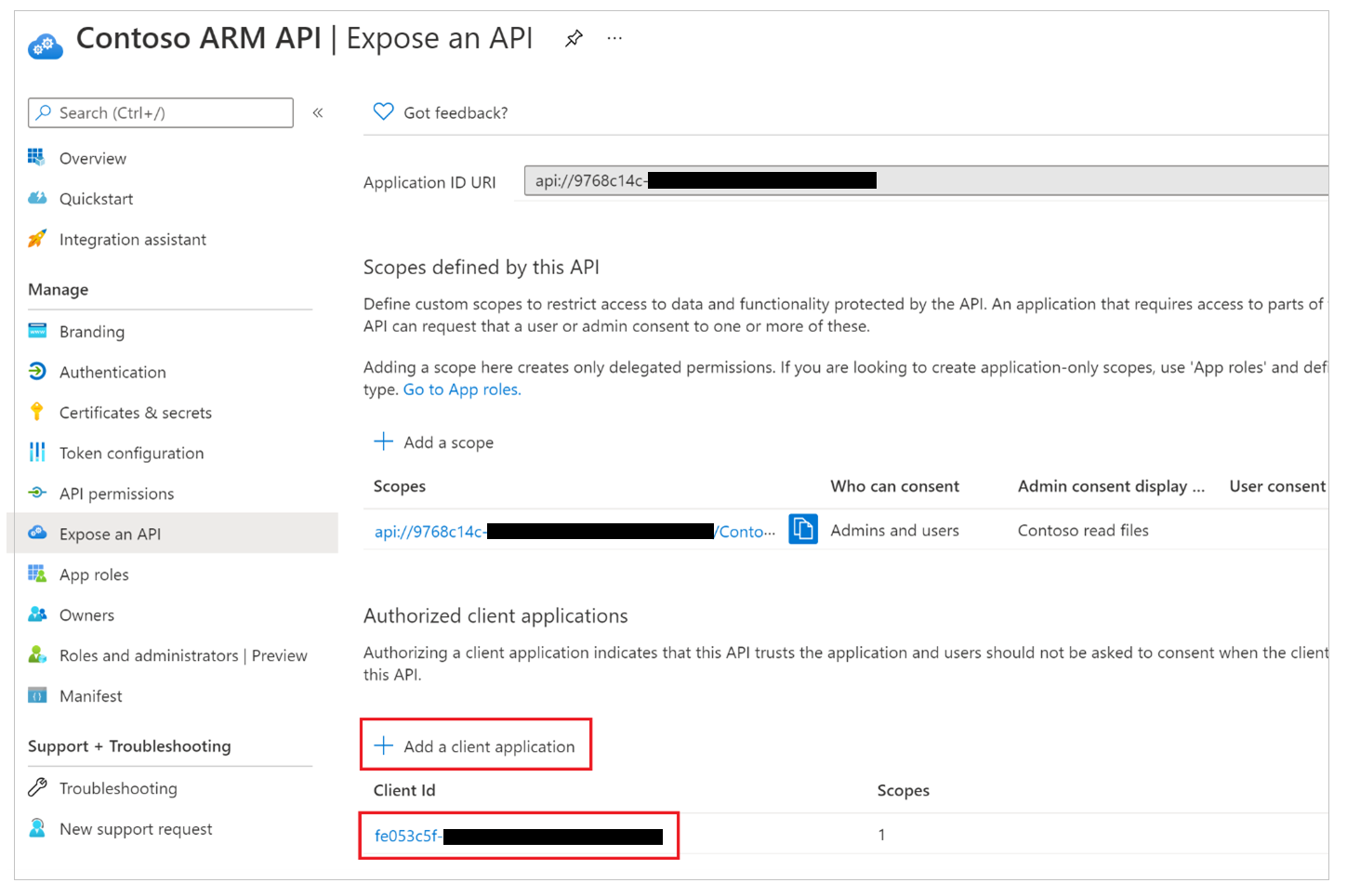
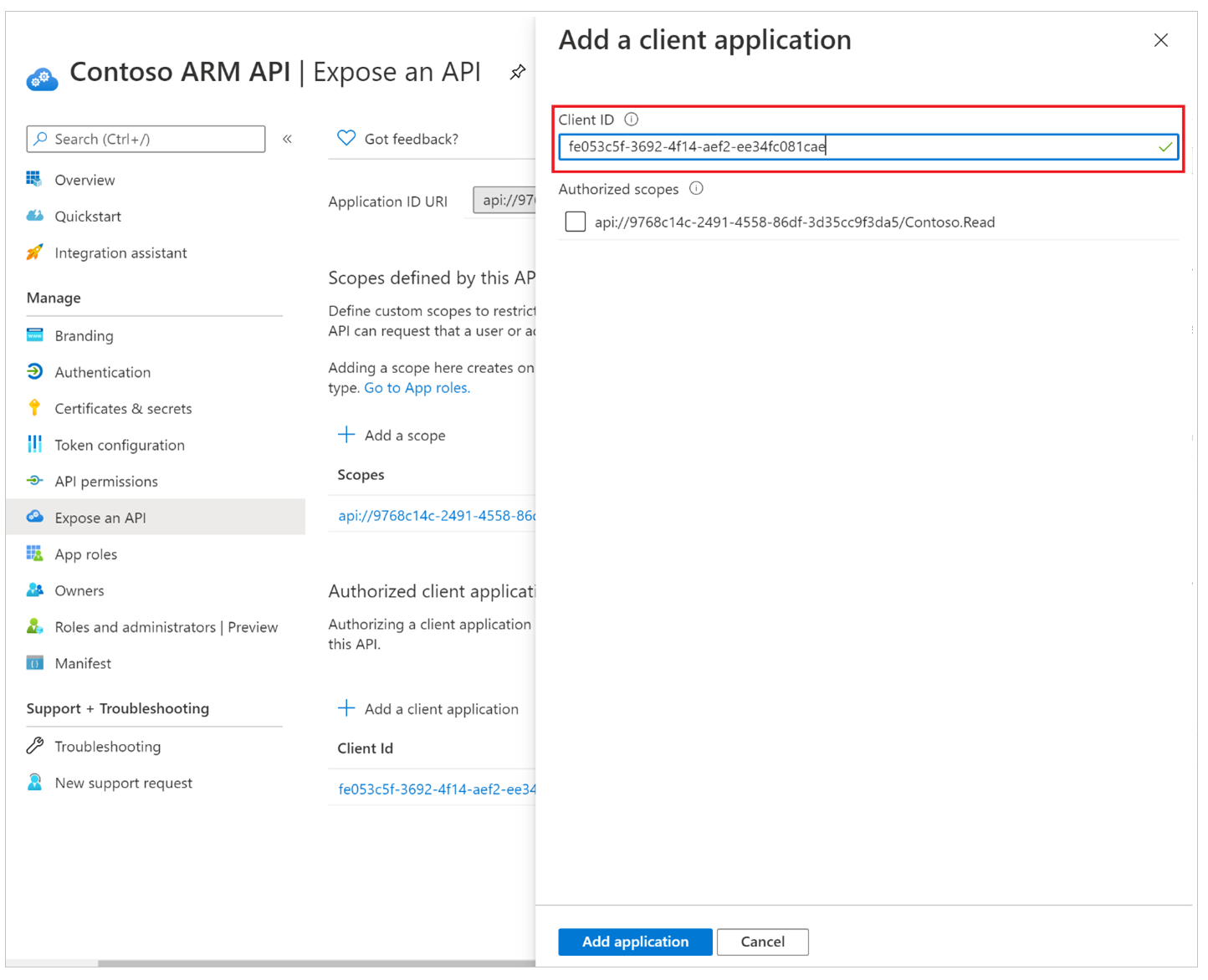
3. urratsa. Eman administratzaileen baimena bezeroaren hirugarrenen Microsoft Entra aplikazioari
Baimena kenduko dela espero den OAuth erabiltzen duen konektore pertsonalizatu bakoitzeko, administratzaileak Microsoft Entra ren maizter osorako administratzailearen baimena erabili behar du aplikazio bati.
Oharra
Administratzaileek kontrol partikularra dute zein aplikazio pertsonalizatuetan eta dagokion konektorearen baimen pertsonalizatua ezabatu daiteke.
4. urratsa. Eguneratu konektore pertsonalizatua Power Platform zerbitzuan saio bakarra saiatzeko
Baimena kenduko dela espero den OAuth erabiltzen duen konektore pertsonalizatu bakoitzerako, konektore pertsonalizatuan editatzeko baimenak dituen erabiltzaileak "Gaitu saioa hasteko izenean gaitu" balioa "egia" bihurtu behar du.
Konektore pertsonalizatuaren jabeak konektorea editatzea aukeratu behar du, Segurtasuna atalera joan eta Gaitu saioa hasteko izenean balioa "faltsua" izatetik "egia" izatera.
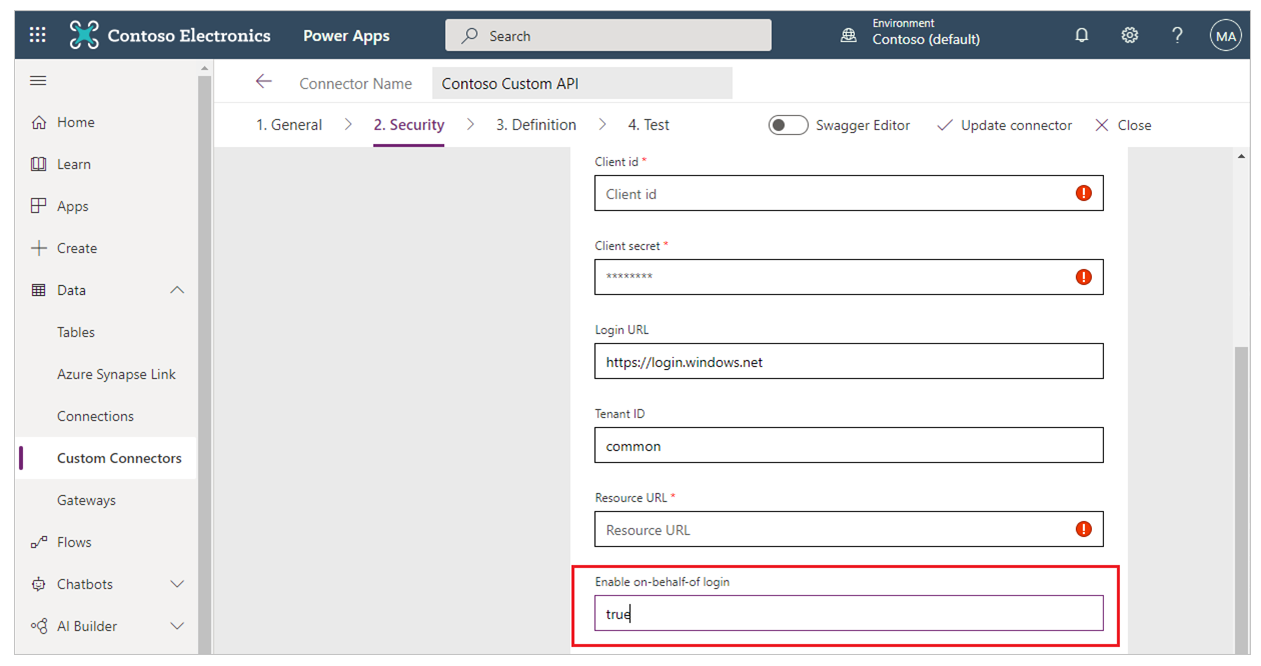
5. urratsa. Administratzaileak Power Apps aplikazioaren baimen-saihesbidea konfiguratzen du
Konektore pertsonalizatu batek erabiltzen duen Microsoft Entra ID-ko aplikazio pertsonalizatu bati emandako administratzailearen baimenaz gain, administratzaileak aplikazio bat ere konfiguratu behar du baimena saihesteko. Baimena saihestuko dela espero den aplikazio bakoitzeko administratzaile batek komando hau exekutatu behar du:
Set-AdminPowerAppApisToBypassConsent -AppName <Power Apps app id>
Kendu baimena kentzea Microsoft Entra ID OAuth erabiliz konektore pertsonalizatuak erabiltzen dituzten aplikazioetarako
Konektore pertsonalizatu baten baimena kentzeko, administratzaileak gutxienez ekintza hauetako bat egin behar du:
- Kendu maizter-multzoko administratzaileen baimena Azure-n aplikazioari: Microsoft Entra ren maizter osoaren administratzaile-baimena ematen dio aplikazio bati.
- Erabili Power Apps admin cmdlet hau Power Apps baimena elkarrizketa-koadroa ezabatzeko saiakera desgaitzeko. Clear-AdminPowerAppApisToBypassConsent
Oharra
Esan diezagukezu dokumentazioa zein hizkuntzatan jaso nahi duzun? Egin inkesta labur bat. (kontuan izan inkesta hau ingelesez dagoela)
Inkestak zazpi minutu inguru iraungo du. Ez da datu pertsonalik biltzen (pribatutasun-adierazpena).
Oharrak
Laster erabilgarri: 2024an, GitHub-eko arazoak edukiari buruzko oharrak bidaltzeko mekanismo gisa kenduko dugu apurka-apurka, eta oharrak bidaltzeko sistema berri batekin ordeztuko. Informazio gehiagorako, ikusi: https://aka.ms/ContentUserFeedback.
Bidali eta ikusi honi buruzko oharrak: